Como fazer o download do S Health
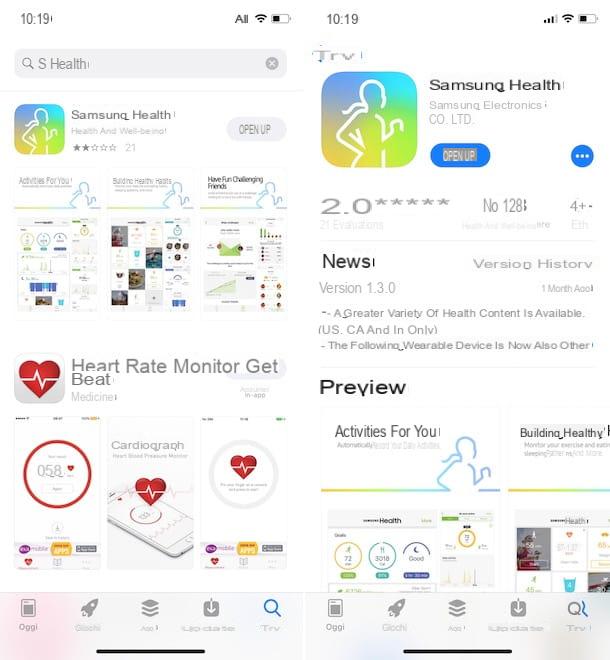
S Saúde é um aplicativo gratuito disponível para dispositivos Android e iOS. Ele permite que você configure e monitore seu treino diariamente, acompanhe sua atividade física, calorias queimadas e insira vários dados relacionados a refeições e estado de saúde. É bom saber que não é compatível com dispositivos com acesso root ou desbloqueado.
Se você tem um dispositivo Android e você deseja baixar S Health, em seguida, pressiona o ícone Play Store presente na tela inicial do seu dispositivo (o símbolo ▶ ︎ colorido), digite S Saúde no mecanismo de pesquisa na parte superior e pressione o botão Pesquisa. Em seguida, pressione no primeiro resultado e prossiga com a instalação: toque no ícone S Saúde, então pressiona os botões Instalar e aceitável para iniciar o download e instalação, aguarde a barra de progresso chegar a 100% e pronto.
Se você deseja fazer o download do S Health em seu iPad / iPhoneem vez disso, comece oapp Store pressionando seu ícone na tela inicial (o “A” branco em um fundo azul claro) e, em seguida, toque no item Pesquisa localizado no menu inferior, digite "S Saúde" no campo Pesquisa presente no topo e pressione o botão Pesquisa. Na lista de resultados da pesquisa, localize S Saúde e pressiona seu ícone, em seguida, toque nos botões obter e Instalar para prosseguir com o download do aplicativo e pronto. Pode ser solicitado que você verifique sua identidade usando o Touch ID, o Face ID ou a senha do Apple ID.
Como criar uma conta S Health

Depois de fazer o download do aplicativo S Health no seu dispositivo, você precisa usá-lo criar uma conta Samsung (também útil para fazer backup e restaurar seus dados de saúde).
Para criar sua conta Samsung, inicie o aplicativo Samsung Health e coloque as marcas de seleção necessárias ao lado dos itens aceitável para aceitar os termos do serviço e declarar que leu a política de privacidade, toque nas opções para a frente e log in para se conectar ao site da Samsung.
Agora, toque no botão Criar conta, coloque a marca de seleção ao lado dos itens Termos e Condições e Termos Especiais e Política de privacidade da Samsung, então pressiona o botão Aceitar e insira seus dados pessoais nos campos Email, Palavra-passe, Nome, sobrenome e Data de nascimento. Em seguida, coloque a marca de seleção ao lado do item eu não sou um robô e toque nos botões para a frente e Fatto para terminar de criar sua conta e começar a usar o S Health.
Como usar o S Health
Assim que terminar de criar sua conta Samsung, você pode finalmente começar usar S Health e defina seus objetivos pessoais, informe seu estado de saúde e planeje suas atividades físicas, acompanhando seu progresso, atividades diárias e resultados. Como fazer? Vou explicar para você agora mesmo!
Estabeleça metas

Ao usar o S Health pela primeira vez, pressione na voz Mais presente no canto superior direito e toque na opção Página pessoal para inserir seus dados físicos úteis para um melhor funcionamento do aplicativo.
Em seguida, pressione o item Expandir o perfil e, na seção Informação do usuário, pressiona a voz Sexo para começar a inserir seus dados: em seguida, selecione um dos itens de masculino o Fêmea, defina o seu data de nascimento, insira o seu altura e o seu peso e toque no item Fatto para salvar as alterações.
Agora, na seção Nível de atividade, toque em uma das opções disponíveis entre Sedentário (atividades diárias normais), Bastante ativo (se você fizer 30-60 minutos de atividade diária moderada), ativo (para atividades diárias moderadas acima de 60 minutos) e Muito ativo (para atividades diárias de 120 minutos).
Depois de personalizar seu perfil, você está pronto para definir seus primeiros objetivos. Na tela principal do S Health, pressione o botão Estabeleça metas e selecione os minutos de atividade que pretende realizar diariamente, escolhendo entre um mínimo de minutos 30 até um máximo de minutos 360, então pressiona o botão para a frente e definir o consumo diário de calorias expresso em Kcal. Como última etapa, insira o seu duração do sono definir a hora nas caixas Horas de descanso e Horário de ativação, então pressiona o botão Fatto para salvar as metas que você definiu.
Para alterar ou cancelar uma meta, toque no item Mais presente no canto superior direito e pressiona a opção Gerenciar itens. Depois disso, na seção Objetivos, clique no objetivo de seu interesse. Em seguida, mova o cursor para aumentar ou diminuir a meta diária ou pressionar no item Cancelar objetivo para excluí-lo.
Adicionar e rastrear dados

Depois de inserir seus dados pessoais e definir seus objetivos, você pode começar a inserir dados diários sobre atividade física, refeições tomadas e, assim, monitorar seu progresso com o S Health.
Na tela principal do aplicativo é possível visualizar o andamento dos objetivos traçados, um pedômetro diário e as caixas individuais referentes aos elementos, como por exemplo raça, comida e peso. Em seguida, pressione o botão + presente na parte inferior para gerenciar e adicionar novos elementos: na seção Detectores, você pode selecionar opções passos, comida, Água, Cafeína, peso, descanso, A freqüência cardíaca, enquanto na seção treinamento opções estão disponíveis Andar, raça, ciclismo, Caminhada e muitas outras atividades físicas que você pode visualizar pressionando a voz Veja mais. Depois de encontrar o item que deseja adicionar ou remover, mova sua alavanca de FORA a ON (ou vice-versa) e isso ficará visível na tela principal do S Health.
Você deve saber que alguns dados, como etapas diárias, são detectados automaticamente pelo aplicativo, enquanto algumas atividades, como a duração do sono, só podem ser gerenciadas automaticamente se você tiver um dos dispositivos compatíveis, como SmartWatch o monitores de frequência cardíaca. Apesar disso, você pode gerenciar manualmente todos os elementos do S Health.
Para inserir seus dados diários, pressione o elemento de seu interesse e preencha os campos. Por exemplo, se quiser inserir as refeições consumidas durante o dia, pressione na voz Adicionar relacionado ao elemento comidae, em seguida, selecione a refeição que deseja comer, escolhendo entre café da manhã, Pranzo, Jantar, Lanche da manhã, Lanche da tarde e Lanche da noite.
Para inserir um alimento, toque no item Pesquisa no topo e digite o nome do alimento a ser pesquisado no campo Pesquise comida ou restaurantes e aperta o botão Pesquisae, em seguida, localize-o nos resultados da pesquisa e pressione o botão ✓ para adicioná-lo à sua refeição. Alternativamente, toque no item Bookmarks para ver uma lista de alimentos comuns ou toque na opção Minha comida para adicionar manualmente um novo alimento.
Depois de adicionar os alimentos, você pode passar a personalizar as refeições: pressione o botão + na parte superior para inserir uma foto da refeição, toque na hora visível ao lado do item Tempo para definir a hora da refeição, toque nos botões - e + para diminuir ou aumentar a quantidade de alimentos individuais e pressione o botão Adicionar comida para adicionar um novo alimento à refeição. Depois de adicionar a comida e personalizar a refeição, pressione na voz Fatto para salvar as alterações.

Para adicionar a água e os cafés consumidos durante o dia, basta tocar no botão + em relação à caixa Água e Cafeína presente na tela principal do S Health, enquanto você pode pressionar no item Começo relacionadas a caixas de atividade física (por exemplo Andar, raça, ciclismo) para começar a registrar e monitorar dados relacionados à atividade física prática, como o duração, a distanza, o calorias queimadas, o passivado, a velocidade média e muito mais.
Pressionando os elementos individuais e percorrendo-os dados do calendário, você também pode acessar o histórico dos dados inseridos e registrados nos dias anteriores, com a possibilidade de fazer uma comparação e visualizar o andamento através de um gráfico.
Como conectar acessórios

Como mencionado acima, é possível conecte o S Health a acessórios compatíveis, como smartwatches, monitores de frequência cardíaca, etc. Em seguida, inicie a aplicação do serviço, clique no item Mais presente no canto superior direito e selecione a opção Acessórios. Se você tiver um dispositivo Samsung listado (Samsung Gear Fit2 Pro, Samsung Gear Sport, Samsung Gear S3), pressione o acessório em sua posse, toque no item registro e siga as instruções fornecidas na tela.
Alternativamente, clique no botão Acessórios de busca e aguarde a verificação de dispositivos compatíveis próximos, depois toque em no seu dispositivo e prossiga com a sincronização. Se você ainda não tem um dispositivo, deixo-o com o meu guia de compra dos melhores smartwatches Samsung.
Como funciona o S Health

























